当我们尝试通过U盘来安装系统时,有时可能会遇到电脑无法通过BIOS启动U盘的问题,这给我们的系统安装带来了困扰。本文将为大家详细介绍如何解决电脑无法通过BIOS启动U盘安装系统的问题,帮助大家顺利完成系统安装。
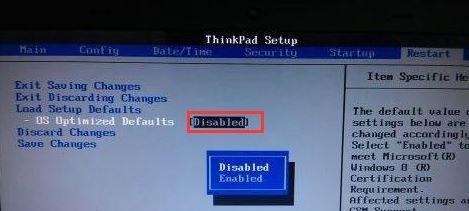
确保U盘可引导
1.检查U盘是否正常插入电脑,并确保其在其他设备上可正常引导。
检查电脑的BIOS设置
2.进入电脑的BIOS设置界面,一般按下Del、F2或者F12键可以进入BIOS设置。
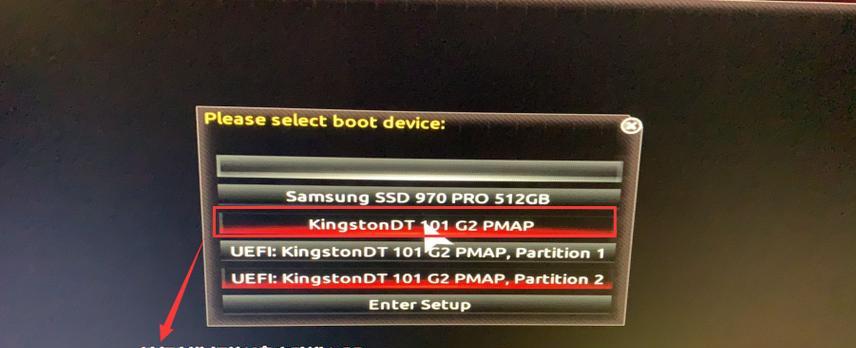
3.在BIOS设置界面中,找到“启动顺序”或“BootOrder”选项,并确保U盘在启动顺序的首位。
4.如果U盘不在首位,使用方向键调整其位置,将其移至首位。
关闭安全启动选项
5.在BIOS设置界面中,找到“安全启动”或“SecureBoot”选项,并将其关闭。

6.关闭安全启动选项可以确保电脑能够从U盘引导,而不受到安全策略的限制。
检查UEFI和Legacy模式
7.在BIOS设置界面中,找到“启动模式”或“BootMode”选项,确认电脑是以UEFI模式还是Legacy模式启动。
8.如果电脑是以UEFI模式启动,确保U盘格式化为FAT32格式,并使用UEFI启动。
9.如果电脑是以Legacy模式启动,确保U盘格式化为NTFS格式,并使用Legacy启动。
更新BIOS固件
10.在BIOS设置界面中,找到“固件更新”或“FirmwareUpdate”选项,并检查是否有新的BIOS固件版本可供更新。
11.如果有新的BIOS固件版本,按照提示进行更新,并重启电脑。
检查U盘的启动分区
12.使用专业的U盘启动工具,检查U盘的启动分区是否正常,修复或重新制作启动分区如果有必要。
检查U盘是否损坏
13.使用其他电脑尝试引导同一个U盘,如果其他电脑可以正常引导,则说明U盘没有损坏。
14.如果其他电脑也无法通过U盘引导,则有可能是U盘本身出现了问题,尝试更换一个可靠的U盘再次尝试。
通过以上的方法,我们可以解决电脑无法通过BIOS启动U盘安装系统的问题。确保U盘可引导、调整BIOS设置、关闭安全启动选项、检查UEFI和Legacy模式、更新BIOS固件、检查U盘的启动分区以及检查U盘是否损坏等步骤,能够帮助我们顺利完成系统安装。如果问题依然存在,建议咨询专业的电脑维修人员,获取更加详细和专业的解决方案。







